让谷歌浏览器新标签页显示常用网站的完整指南
目录导读
- 新标签页显示常用网站的好处
- 启用谷歌浏览器自带常用网站功能
- 使用第三方扩展自定义新标签页
- 手动添加快捷方式到新标签页
- 常见问题与解决方案
- 总结与建议
新标签页显示常用网站的好处
当您打开谷歌浏览器新标签页时,能够直接看到常用网站可以极大提高工作效率和浏览体验,这样的设置减少了重复输入网址的时间,让您快速访问最需要的资源,同时根据您的浏览习惯个性化您的浏览器环境。
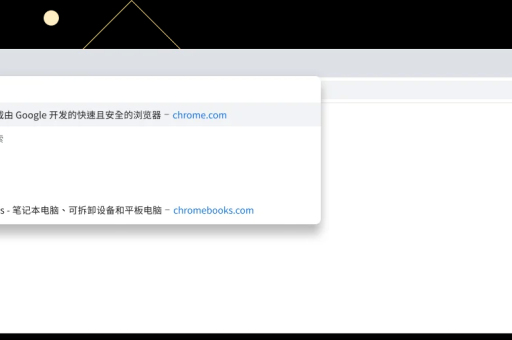
许多用户不知道,谷歌浏览器本身就内置了这一功能,只需简单设置即可启用,如果对默认效果不满意,还可以通过丰富的扩展程序进一步定制,打造完全符合个人需求的新标签页。
启用谷歌浏览器自带常用网站功能
-
访问新标签页设置 打开谷歌浏览器后,点击右上角的三个点,选择“设置”选项,在左侧菜单中找到“外观”选项卡,确保“显示快捷方式”开关处于开启状态。
-
自定义快捷方式类型 在“快捷方式”设置下方,您可以选择三种显示模式:
- 我的快捷方式:手动添加和管理网站
- 最常访问的网站:自动显示您访问频率最高的网站
- 隐藏快捷方式:不显示任何网站
-
管理单个网站 如果您选择“我的快捷方式”模式,可以点击新标签页右下角的“添加快捷方式”按钮,手动添加您希望显示的网站,对于已存在的网站快捷方式,将鼠标悬停在上方会出现编辑和删除选项。
使用第三方扩展自定义新标签页
如果谷歌浏览器自带功能无法满足您的需求,可以考虑安装专门的扩展程序:
-
Infinity新标签页(Pro) 这款流行的扩展提供了丰富的自定义选项,包括网站快捷方式、待办事项、天气、笔记等组件,安装后,您可以轻松拖拽排列网站图标,更换背景,并同步设置到不同设备。
-
Momentum 除了显示常用网站外,Momentum还提供精美的自然景观背景、每日励志名言、焦点任务和天气预报,让您的新标签页既实用又赏心悦目。
-
Speed Dial 2 这款扩展模仿了Opera浏览器的经典拨号功能,提供直观的网站缩略图网格,支持文件夹分类和多种主题,非常适合管理大量常用网站的用户。
要安装这些扩展,请访问谷歌浏览器网上应用店,搜索扩展名称并点击“添加到Chrome”。
手动添加快捷方式到新标签页
如果您希望更精细地控制新标签页的内容,可以尝试以下方法:
-
书签栏利用 将最常用的网站添加到书签栏,并确保在设置中开启“始终显示书签栏”选项,这样即使在新标签页,您也能快速访问这些网站。
-
固定标签页 对于需要始终保持打开的网站(如邮箱、日历),可以右键点击标签页选择“固定标签页”,这些标签页会在浏览器重启后自动加载。
-
启动时设置 在设置中的“启动时”部分,选择“打开特定网页或一组网页”,添加您最常访问的网站,这样每次打开谷歌浏览器时,这些网站会自动加载。
常见问题与解决方案
问:为什么我的新标签页不显示常用网站? 答:这可能是因为相关设置被意外关闭,请检查设置中的“外观”部分,确保“显示快捷方式”处于开启状态,如果问题依旧,尝试重置新标签页设置或重启浏览器。
问:如何恢复默认的新标签页布局? 答:前往设置 > 高级 > 重置设置,点击“将设置恢复为原始默认值”,这会重置所有浏览器设置,而不仅仅是新标签页。
问:安装扩展后如何切换回默认新标签页? 答:有几种方法:一是禁用或卸载相关扩展;二是在地址栏输入“chrome://flags”,搜索“新标签页”并重置相关实验功能;三是创建新的浏览器用户配置文件。
问:常用网站显示不准确怎么办? 答:最常访问的网站”显示不准确,可以尝试清除浏览数据(设置 > 隐私和安全 > 清除浏览数据),同时确保浏览历史记录和Cookie没有被禁用。
问:如何在不同设备间同步新标签页设置? 答:登录谷歌浏览器账户并开启同步功能,您的快捷方式设置将自动跨设备同步,在设置 > 同步和Google服务中确认“快捷方式”同步已启用。
总结与建议
优化谷歌浏览器新标签页显示常用网站是一个简单却极为有效的方法,可以显著提升您的浏览效率,无论您选择使用浏览器内置功能还是第三方扩展,都能创建出符合个人需求和喜好的个性化起始页。
对于大多数用户,我们建议先尝试谷歌浏览器自带的快捷方式功能,如果觉得功能有限,再考虑安装专门的扩展程序,定期整理和更新您的常用网站列表,确保它始终反映您当前的需求和工作流程。
如果您尚未使用谷歌浏览器,可以前往官方网站进行谷歌浏览器下载,体验这些便捷功能,通过合理设置新标签页,您将能够更高效地管理日常网络活动,节省宝贵时间。






